 ✕
✕
By Justin SabrinaAktualizováno 02. září 2021
Jak všichni víme, VLC je populární přehrávač médií známý pro svou širokou škálu kompatibility formátů médií: umožňuje vám přehrávat a sledovat jakékoli mediální soubory, které používáte. Někteří lidé zjistili, že VLC není jen přehrávač videa, ale také výkonný VLC rekordér s výkonnými funkcemi, včetně nahrávání videa a rychlého snímání. Někteří uživatelé si však stěžují, že při jejich používání dojde k některým problémům, jako například „VLC nenahrává video“ nebo „tlačítko nahrávání VLC nefunguje správně“ atd. VLC je výkonný přehrávač videa, ale jeho další funkce stále potřebují k vylepšení. Aby bylo možné úspěšně zaznamenat video na obrazovce, ukážeme vám nejlepší alternativu k záznamu čehokoli zobrazeného na obrazovce Windows 10/8/7 / Vista / XP.
UkeySoft Screen Recorder je nejlepší alternativa nahrávání VLC která vám umožní nahrávat vaše oblíbená videa ve vysoké kvalitě. S ním můžete natáčet online videa na YouTube, hry, podcasty, webináře, přednášky, prezentace, hovory přes Skype, online konference, videa z webové kamery atd. na celou obrazovku nebo přizpůsobenou velikost obrazovky. A zachycené video bude uloženo ve formátech MP4, WMV, MOV, AVI, GIF, TS atd. pro snadné přehrávání a sdílení.
Multifunkční UkeySoft Screen Recorder:
Zaznamenávejte aktivitu na obrazovce, webovou kameru, živé streamování videa, hraní her, programování, online schůzky ve vysoké kvalitě.
Zaznamenávejte video aktivity více se zvukem nebo bez něj.
Uložte nahraná videa ve formátech MP4, FLV, AVI(H264), AVI(MPEG4), AVI(XVID), WMV pro snadné přehrávání.
Vlastní záznamová oblast ve vašem počítači.
Snadno pořiďte a uložte snímek obrazovky jako soubor JPG, PNG, BMP, GIF a TIFF.
Krok 1. Spusťte UkeySoft Screen Recorder
Chcete-li začít, stáhněte si zdarma software UkeySoft Screen Recorder do počítače se systémem Windows. Spusťte jej a poté uvidíte hlavní stránku, která se objeví. Stačí kliknout na "Záznamník obrazovky“ pro zapnutí režimu nahrávání zvuku.

Krok 2. Přizpůsobte oblast záznamu
Jak vidíte, můžete nastavit oblast záznamu jako Celá obrazovka, Uživatelsky definované (vlastní záznamová oblast) or Camera@(záznam webové kamery). A ve sloupci "Výstup" můžete také upravit umístění úložiště.

Krok 3. Vyberte Audio Input Channel
Video můžete nahrávat prostřednictvím následujících 4 typů kanálů pro záznam zvuku: "Zvuky počítače a mikrofon""Zvuky počítače""Mikrofon"A"Nevyplněno". V tomto případě, pokud plánujete nahrávat video na PC a zachovat původní kvalitu zvuku, doporučujeme zvolit "Zvuky počítače".

Krok 4. Nastavte výstupní formát a výstupní složku
Po kliknutí na nabídku Nastavení > Video můžete upravit formát a výstupní cestu souboru záznamu. Tento program UkeySoft Screen Recorder podporuje nahrávání videí jako FLV, MP4, AVI a WMV.

(Volitelné)Program vám umožňuje změnit nastavení klávesových zkratek podle vašich vlastních zvyklostí, což usnadňuje používání.
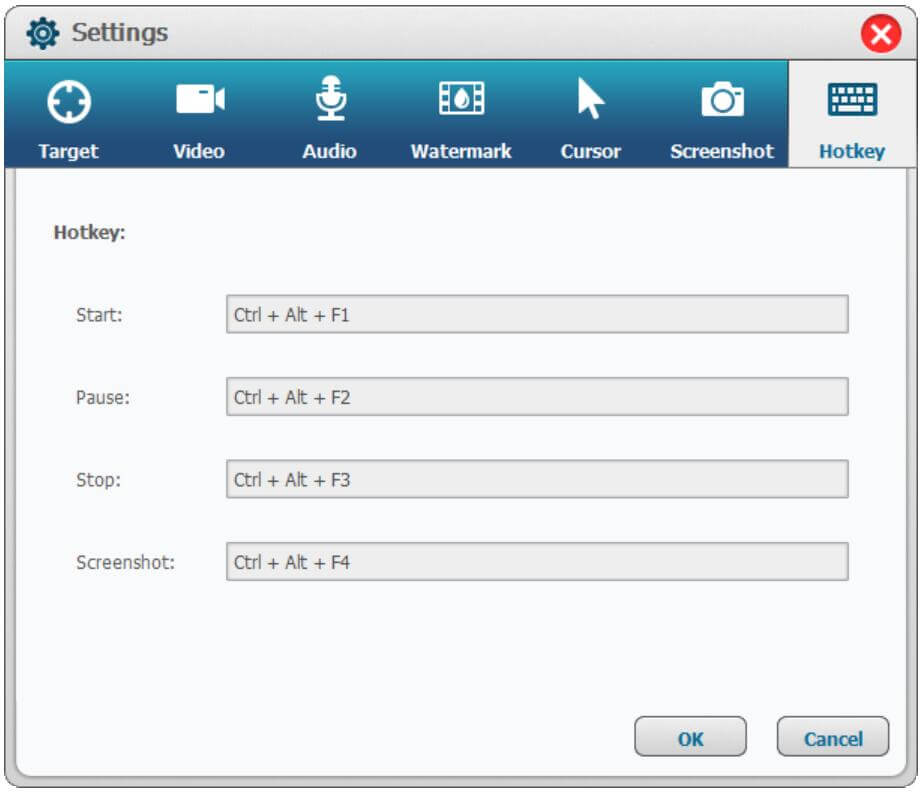
Krok 5. Začněte nahrávat video na obrazovce počítačem
Nyní si na počítači přehrajte video, které chcete nahrát, a klikněte na „Záznam” pro zahájení nahrávání. K zastavení a ukončení procesu nahrávání můžete také použít klávesovou zkratku.

Poznámka: Chcete-li zajistit plynulé přehrávání bez přerušení, raději před nahráváním video úplně načtěte.
Krok 6. Náhled a úprava nahraného videa
Nakonec klikněte na "Uložit" v pravém dolním rohu pro uložení souboru videa do dříve přizpůsobeného telefonu Android. Chcete-li upravit nahrané video, vraťte se do hlavního rozhraní a klikněte na "Videobox“ upravit.
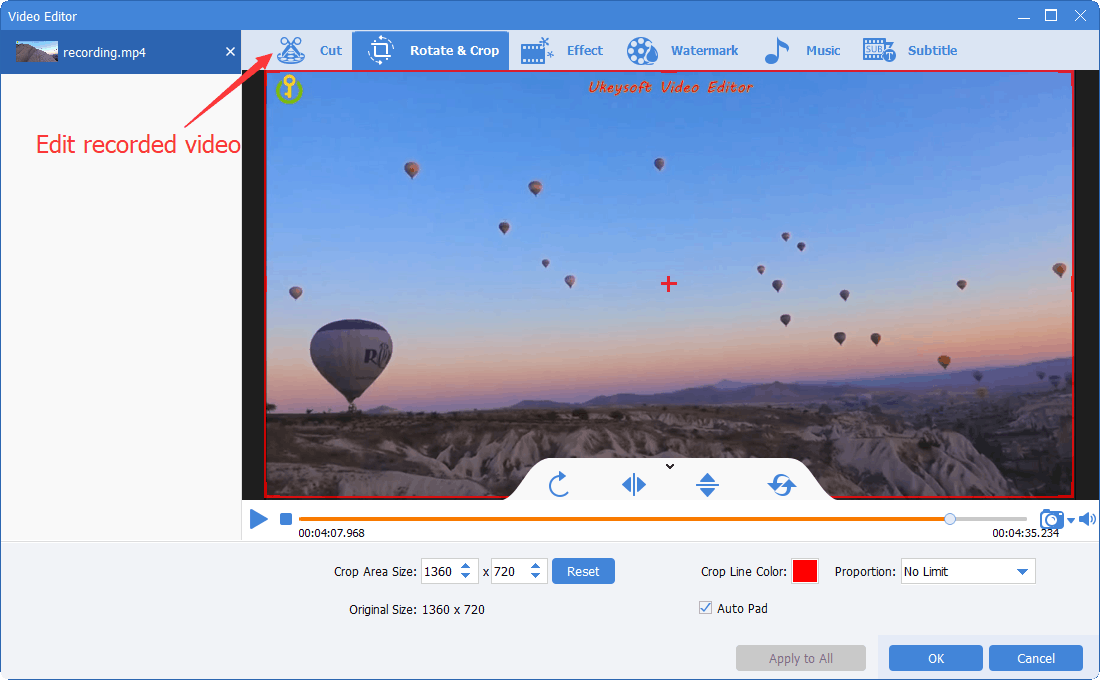
výzva: budete muset přihlásit se než budete moci komentovat.
Zatím žádný účet. Klikněte prosím zde registrovat se.

Nahrajte a zachyťte cokoli, co chcete na obrazovce počítače.

Užívejte si bezpečný a svobodný digitální život.
Užitečnost
multimédia
Copyright © 2023 UkeySoft Software Inc. Všechna práva vyhrazena.
Zatím bez komentáře. Řekni něco...